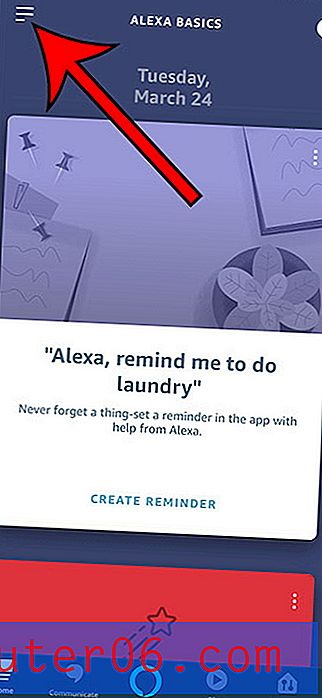Kako promijeniti vrijeme obavijesti za cjelodnevne podsjetnike na iPhoneu 11
Koraci u ovom članku prikazat će vam kako prilagoditi postavku koja kontrolira u koje doba dana možete vidjeti obavijest o cjelodnevnim podsjetnicima na vašem iPhoneu.
- Otvorite aplikaciju Postavke .
- Pomaknite se prema dolje i odaberite opciju Podsjetnici .
- Dodirnite gumb desno od Obavijesti danas da biste ga uključili, a zatim dodirnite vrijeme.
- Podesite kotač za odabir željenog vremena.
Aplikacija Podsjetnici na vašem iPhoneu omogućuje vam unošenje zadataka, događaja ili poslova koje želite dovršiti. Aplikacija vas može, u budućem vremenu ili datumu, podsjetiti da je vrijeme za dovršavanje tih zadataka.
Iako možete postaviti određeno vrijeme za ove podsjetnike, također možete stvoriti nešto što se naziva cjelodnevni podsjetnik za nešto što će potrajati cijeli dan ili se dogoditi određenog dana.
No, aplikacija i dalje treba poslati obavijest za taj podsjetnik. Naš vodič u nastavku će vam pokazati kako omogućiti tu vrstu obavijesti, kao i kako odabrati vrijeme kada ćete primiti tu obavijest.
Kako konfigurirati cjelodnevne podsjetnike na iPhoneu
Koraci u ovom članku izvedeni su na iPhoneu 11 u iOS 13.3.1.
1. korak: otvorite aplikaciju Postavke .

Korak 2: Pomaknite se prema dolje i odaberite opciju Podsjetnici .
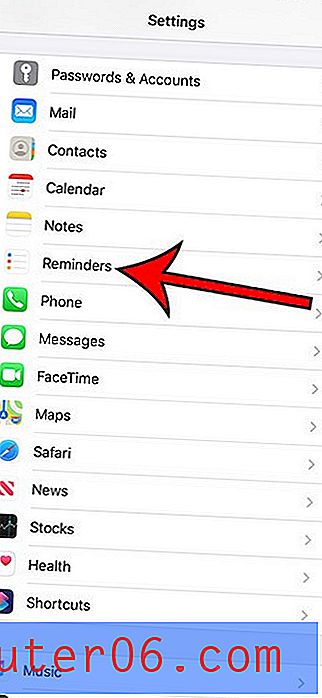
Korak 3: Dodirnite gumb desno od Današnjih podsjetnika da biste ga uključili, a zatim dodirnite vrijeme prikazano ispod njega.
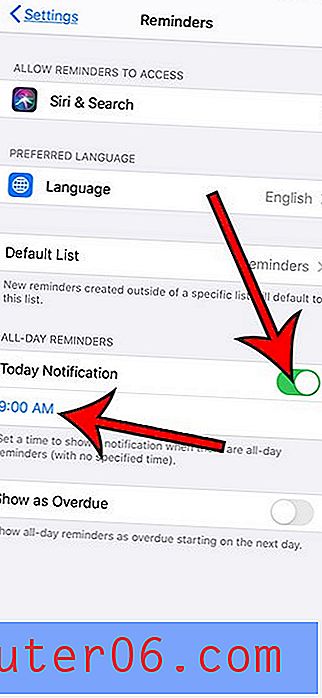
Korak 4: Podesite vrijeme na kotaču za pomicanje kako biste odabrali doba dana u koje želite primati obavijesti za cjelodnevne podsjetnike. Možete dodirnuti vrijeme iznad kotača kada ste završili s odabirom vremena za smanjenje kotača.
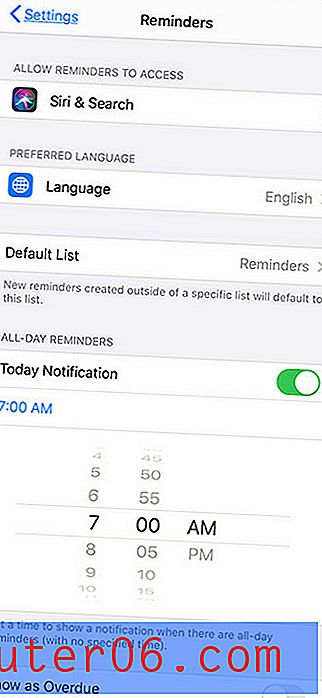
Saznajte kako isključiti Breathe podsjetnike na Apple Watchu ako imate jedan od tih uređaja i ne izvodite vježbe Breathe na koje vas podsjeća.